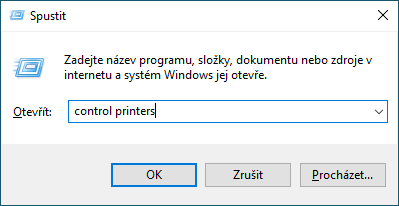Domů > Odstraňování problémů > Zacházení s papírem a problémy s tiskem > Potíže s tiskem
Potíže s tiskem
Pokud po přečtení informací v této tabulce stále potřebujete pomoc, přečtěte si nejnovější rady k odstraňování problémů na stránce support.brother.com/faqs.
| Potíže | Doporučení |
|---|
| Žádný výtisk | (Windows) Zkontrolujte, jestli je nainstalovaný a vybraný správný ovladač tiskárny. |
| Zkontrolujte, zda není na displeji přístroje zobrazeno chybové hlášení. |
| Zkontrolujte, zda je přístroj ve stavu online:
|
| Skrze okno zásobníku inkoustu zkontrolujte skutečné množství zbývajícího inkoustu. Je-li hladina zbývajícího inkoustu na úrovni nebo pod úrovní spodní rysky pod značkou minimálního naplnění, doplňte zásobník inkoustu. Na displeji LCD se může zobrazit zpráva žádající ověření, zda byly zásobníky inkoustu doplněny. Výběrem možnosti Ano resetujte čítač bodů inkoustu pro doplněnou barvu. Vyberte možnost Ne pro nedoplněné barvy. |
| Pokud v tiskové frontě ovladače tiskárny zůstávají stará, nevytištěná data, není možné tisknout nové tiskové úlohy. Otevřete ikonu tiskárny a tímto způsobem odstraňte všechna data:
|
| Záhlaví a zápatí se objeví, když je dokument zobrazen na displeji, nicméně nejsou viditelné, když se dokument tiskne. | V horní a dolní části stránky je nepotisknutelná oblast. Upravte horní a dolní okraj dokumentu, aby mohl být text vytisknut. |
| Nelze provést soutisk. | (Windows) Zkontrolujte, jestli je nastavení formátu papíru v aplikaci a v ovladači tiskárny stejné. |
| Příliš nízká rychlost tisku. | (Windows) Zkuste změnit nastavení ovladače tiskárny. Nejvyšší rozlišení potřebuje více času na zpracování dat, odeslání a tisk. Vyzkoušejte ostatní nastavení kvality v ovladači tiskárny: V ovladači tiskárny zrušte zaškrtnutí políčka Zvýraznění barvy na kartě Pokročilé. |
| Vypněte funkci Bezokrajový tisk. Bezokrajový tisk je pomalejší než normální tisk. |
| Vypněte tichý režim. Rychlost tisku je v tichém režimu nižší. |
| Přesvědčte se, že nastavení typu média v ovladačích tiskárny, ve vaší aplikaci nebo v nastavení typu papíru v přístroji odpovídá typu papíru, který používáte. |
| Nelze tisknout jednostranně ani oboustranně.
| (Windows) Změňte volbu oboustranného tisku v ovladači tiskárny.
|